Come regolare la sensibilità del mouse: tecniche di base
Un manipolatore di computer, chiamato mouse, fa parte di quasi tutti i sistemi informatici ed è un mezzo molto pratico di interazione con l'utente GUI. Anche i possessori di laptop, per non parlare dei giocatori accaniti, preferiscono usare un mouse e non un touchpad. E qui arriva la domanda su come regolare la sensibilità del mouse in un ambiente informatico. È necessario lavorare nel modo più confortevole possibile.
Come regolare la sensibilità del mouse su "Windows 7"?
Su sistemi XP, 7 o 8, tutte le azioni vengono eseguite in modo quasi identico, solo i nomi delle sezioni in cui è possibile accedere a queste impostazioni sono diversi. In ogni caso, tutto si riduce a utilizzare inizialmente il "Pannello di controllo" standard. Si può accedere dal menu Start principale.
Ad
Nel pannello con riferimento alla settima versione di Windows, attraverso la sezione hardware e audio, selezionare la categoria di dispositivi e stampanti, in cui verrà posizionata la voce relativa alle impostazioni del mouse.
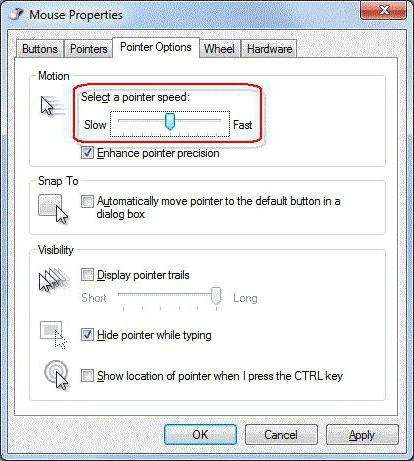
Come regolare la sensibilità del mouse? Innanzitutto è necessario utilizzare i parametri di tabulazione del puntatore, poiché è qui che vengono presentate le impostazioni di base. Nella parte superiore della finestra c'è un cursore speciale, spostandolo a sinistra e a destra si regola la velocità di movimento del puntatore sullo schermo. Dopo diversi esperimenti, puoi impostare tu stesso il parametro ottimale.
Per impostazione predefinita, l'opzione avanzata di precisione del puntatore è abilitata. Questa linea è meglio non toccare. Per quanto riguarda le opzioni per spostare il cursore con una traccia a sinistra, questo è opzionale. Ma molti riconoscono che questo effetto provoca disagio e, a volte, semplicemente distrae dal lavoro. Puoi abilitare l'occultamento del cursore quando inserisci il testo dalla tastiera. Di nuovo, questo è come piace a qualcuno.
Ad
Come regolare la sensibilità del mouse su "Windows 10"?
Ora qualche parola sulla configurazione del manipolatore in Windows 10. Se qualcuno non lo sa, nella decima versione del sistema non c'è uno, ma due "Control Panels" (uno standard, il secondo - la sezione delle impostazioni). In base a ciò, è possibile utilizzare due opzioni per personalizzare il mouse (anche se, in generale, è possibile utilizzare solo il menu delle opzioni).
Quindi, come regolare la sensibilità del mouse attraverso la sezione dei parametri? Chiamalo dal menu Start principale e vai alla scheda del dispositivo (seconda da sinistra). Nella nuova finestra sul lato sinistro è presente una barra delle impostazioni del mouse e del pannello a sfioramento.
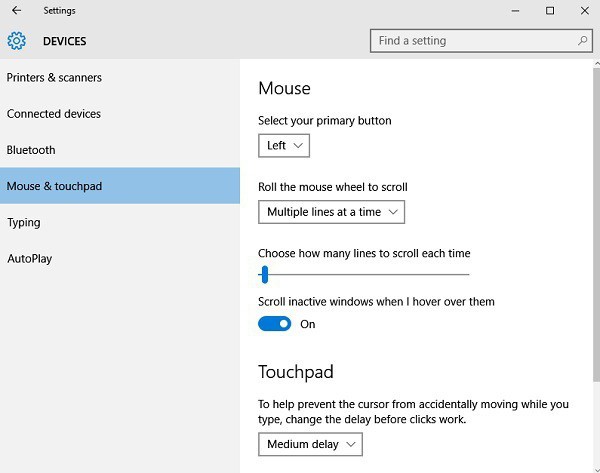
Il menu di configurazione è diverso dallo standard. Qui ci sono principalmente le opzioni di scorrimento e l'installazione del pulsante principale. Per accedere ad altri parametri, è necessario utilizzare le impostazioni avanzate. Qui sta la presa. Quando si fa clic su questo collegamento o quando si chiama il "Pannello di controllo" standard (ad esempio, utilizzando il comando di controllo nella console "Esegui") e selezionando i parametri corrispondenti, si apre la stessa finestra delle impostazioni, che molte persone sono abituate a vedere nei sistemi precedenti.
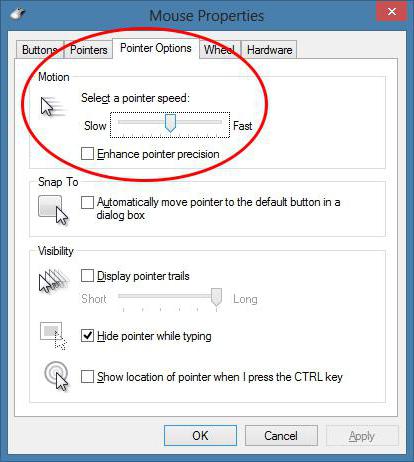
In realtà, qui ci sono tutte le impostazioni standard, tra cui la velocità del cursore e la rotella di scorrimento, e un cambio di pulsanti o puntatore. Tutto questo è configurato da solo.
Configurazione delle impostazioni del mouse nei giochi
Infine, c'è un altro problema su come regolare la sensibilità del mouse per il passaggio dei giochi per computer. Prendiamo atto subito che nella maggior parte dei giochi moderni esiste una tale opzione (e con impostazioni piuttosto fini).
Ad
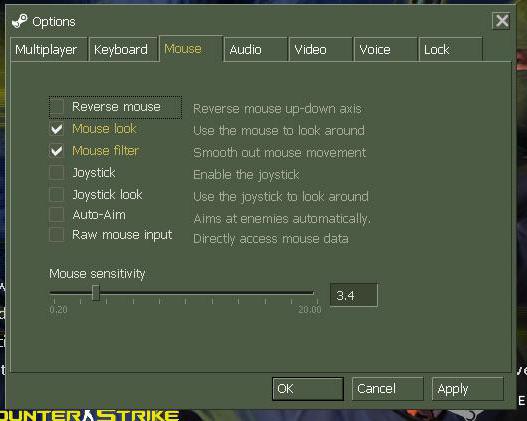
Ad esempio, ogni giocatore preferisce sparatutto in prima persona (FPS), sa che un secondo di ritardo a volte può costare la vita del suo personaggio. Pertanto, è necessario regolare il mouse in modo che i movimenti siano il più precisi possibile.
conclusione
Come puoi vedere, l'impostazione del manipolatore sembra abbastanza standard, senza contare i parametri speciali in Windows 10. Inoltre, alcuni dispositivi specifici non sono stati considerati qui, l'icona di cui è costantemente visualizzata nella barra delle applicazioni, da cui è possibile accedere a tutti i parametri e le opzioni. Ma, di regola, le finestre delle impostazioni sono fatte a immagine e somiglianza dei sistemi Windows, quindi è piuttosto difficile perdersi in esse, anche se in alcuni casi è possibile trovare alcune installazioni molto insolite.